Windows 7是由微软公司(Microsoft)开发的操作系统,内核版本号为Windows NT 6.1。有的小伙伴反映说自己的Win7系统的电脑开机速度总是很慢。下面就给大家分享一个提高Win7电脑开机速度的方法,一起来学习一下吧。
提高Win7开机速度的方法:
1、使用组合键WIN+R打开运行,输入msconfig命令。
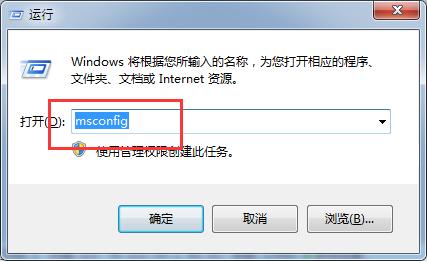
2、打开的系统设置界面顶端有五个选项卡,首先打开“引导”选项卡,修改“超时”为3秒(最小3秒);再把“无GUI引导”选项选中。
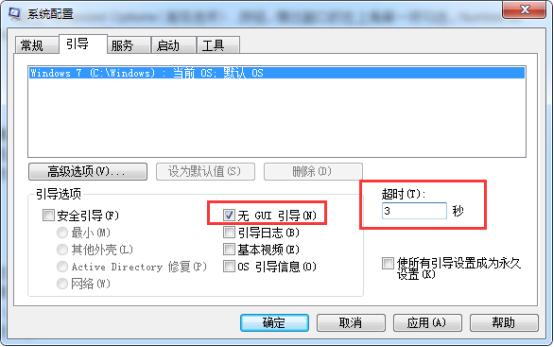
3、点击“高级选项”按钮,弹出窗口的左上角第一项勾选“处理器数”,选择最大数然后确定返回上一级。
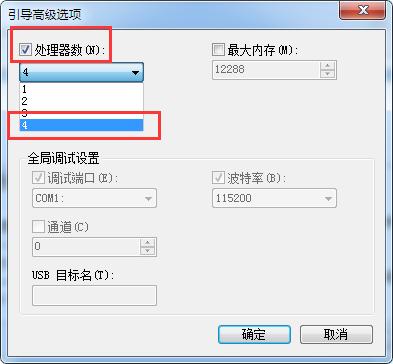
4、接下来打开另一个选项卡“启动”,英文系统是Startup。点选不必要的启动项前的复选框。然后点击确认按钮确认修改的内容。之后系统可能提示重启,我们暂时先不重新启动。还要修改一个设置。
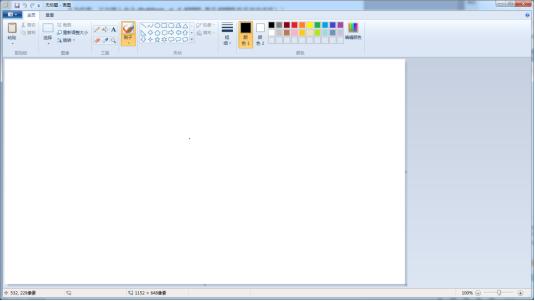
5、打开设备管理器(在我的电脑上点击鼠标右键,菜单里有“属性”,点击属性按钮后屏幕左侧就能看到设备管理器了)。在设备管理器的树形菜单中找到“IDEATA/ATAPI 控制器”,英文是IDE ATA/ATAPIController。双击后打开属性窗口。选项卡的第二项是高级设置(AdvancedSettings)。如果中间Device(设备)那里是空的,就打开“驱动”选项卡,禁用此设备。

以上就是关于提高Win7开机速度的方法的全部介绍了,系统之家还有更多关于Win7系统的介绍噢~
如何加快WIN7开机速度?最快几秒?
Windows7开机速度更快只需对Windows7系统进行了一些优化,以下是讲到的二种方法。
第一种方法:减少启动项
一般来说,刚刚开机的电脑只运行输入法程序和杀毒软件即可,至于其他的软件我们可以待电脑运行平稳后再开启不迟。优化Windows7开机启动项也无需借助任何第三方工具,我们可以直接在“开始菜单”->“运行”中输入msconfig回车,在弹出的窗口中切换到“启动”标签,禁用掉那些不需要的启动项,去掉勾选项就表示开机不启动。
第二种方法:修改启动设置
1、按下“Win + R”快捷键打开“运行”窗口,输入“msconfig”,再点击“确定”键打开系统配置;
2、打开“系统配置”窗口后,切换到“引导”选项卡,们在“超时”中输入一个合适的数字,小编输入的是3秒,注意不要输入0,那将会引起不必要的麻烦。然后再点击“应用”和“确定”。
3、再次打开系统配置,切换到“引导”选项卡,点击“高级选项”按钮;
4、打开“引导高级选项”窗口后,我们将“处理器数”勾选上,并设置为最大核心数,点击确定。
教大家简单4步提升WIN7的开机速度并让电脑运行更流畅
目前还有很多朋友在工作中,使用的电脑系统是win7系统,在这里教大家通过4个步骤的设置,可以大大缩短电脑的开机时间,并对电脑的系统进行优化处理,使电脑在办公时运行的更流畅.
第1步:通过电脑属性选项 ,设定电脑开机时,在系统启动选择下面有2个选择,在默认情况下是30秒,建议勾选并输入0秒,这样电脑在开机时不会等待.
第2步:在系统配置选择下面 ,启动选项栏里面有很多启动项目,这些都是安装软件时会自动设置的,如果认识开机需要的选择勾选,不清楚的建议全部禁用.
在引导选项卡下面有一项,无GUI引导,如果不想看到win启动LOGO的动画效果,只要勾选后,在开机时就不会产生动画效果.
第3步:优化性能主要针对的是视觉效果 ,如果自定义感觉会很麻烦的情况下,请调整为最佳性能,可以优化电脑的运行速度,因为关闭了很多动画特效.
第4步:清除垃圾文件,%temp%运行命令打开垃圾文件夹, 电脑使用一段时间都会产生大量的临时文件,只要删除就好了.删除这些临时文件是不会影响电脑安全的.可以通过ctrl+a全部选择,删除时遇到错误对框时,跳过就行了.
以上4个步骤是提升win7系统开机的最基本的步聚,当然对于win10系统也同样实用,有兴趣的朋友可以试试,有什么问题可以评论区交流!
